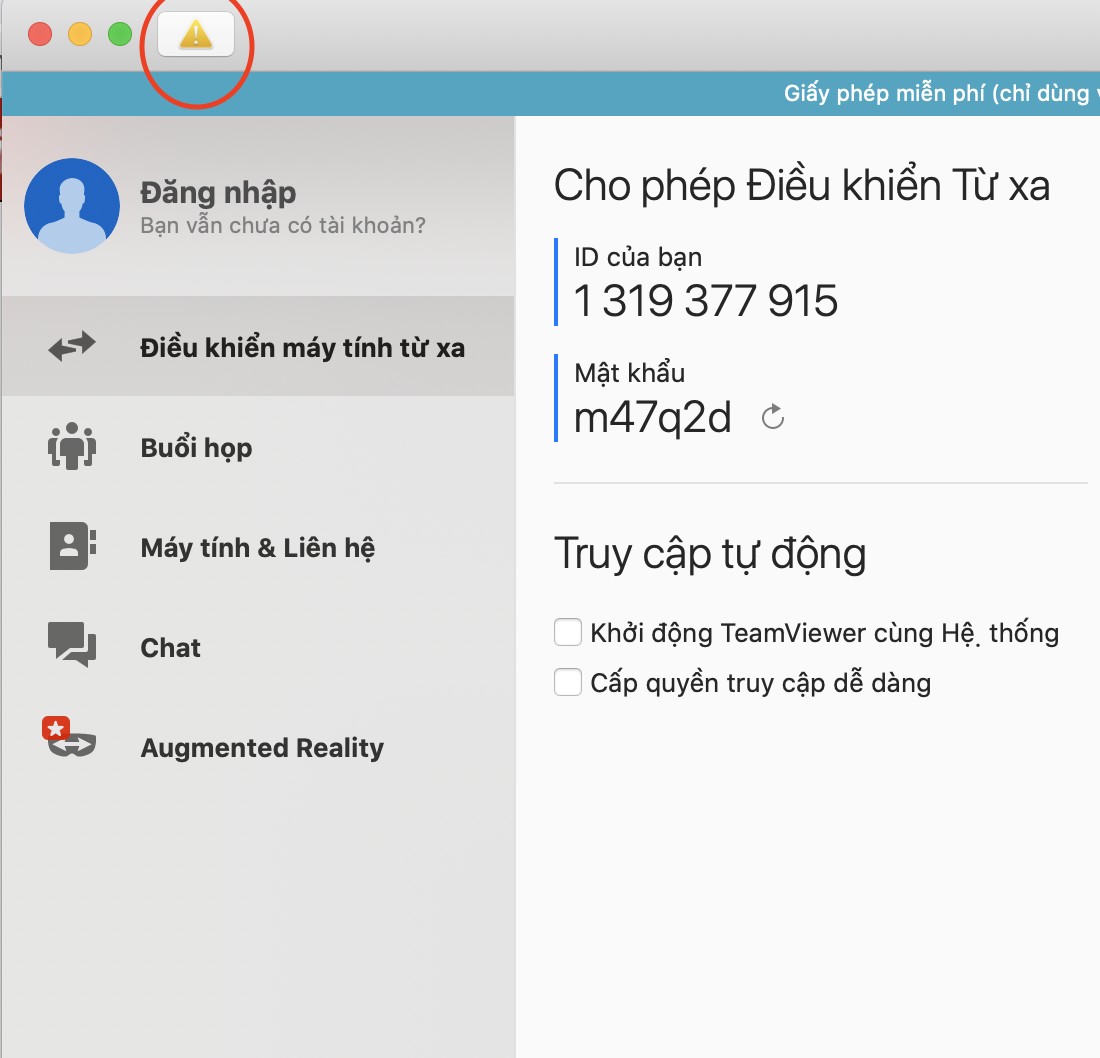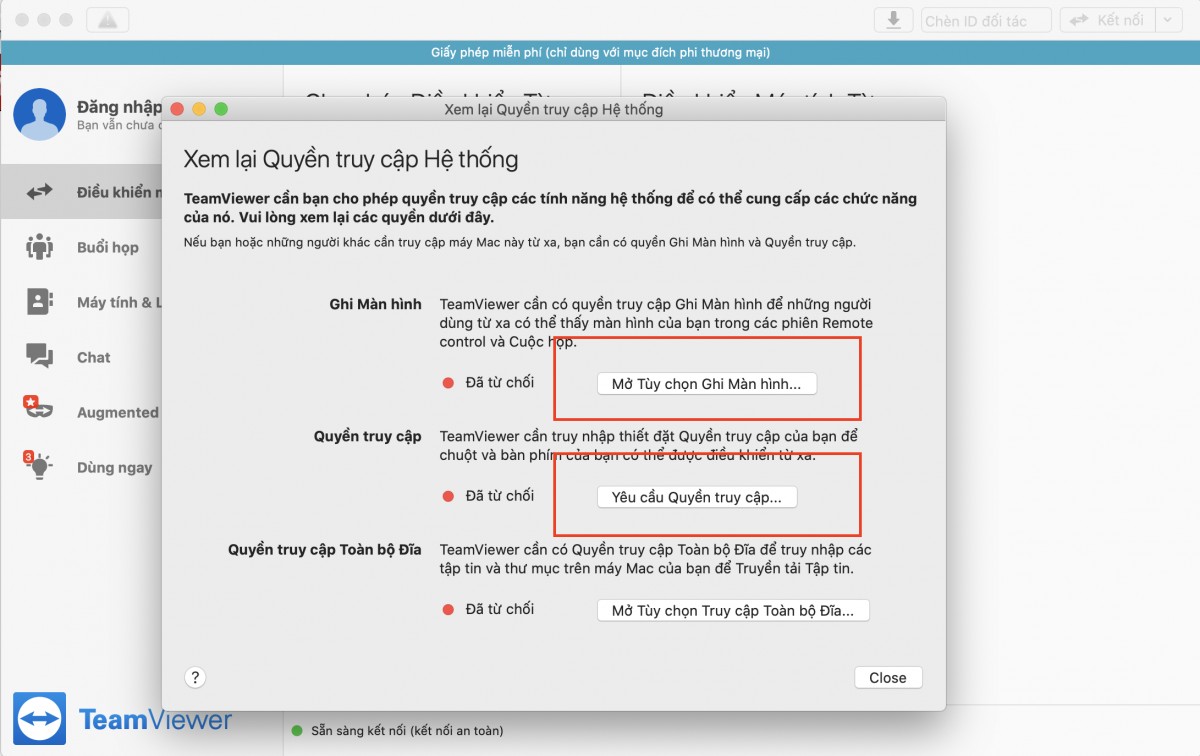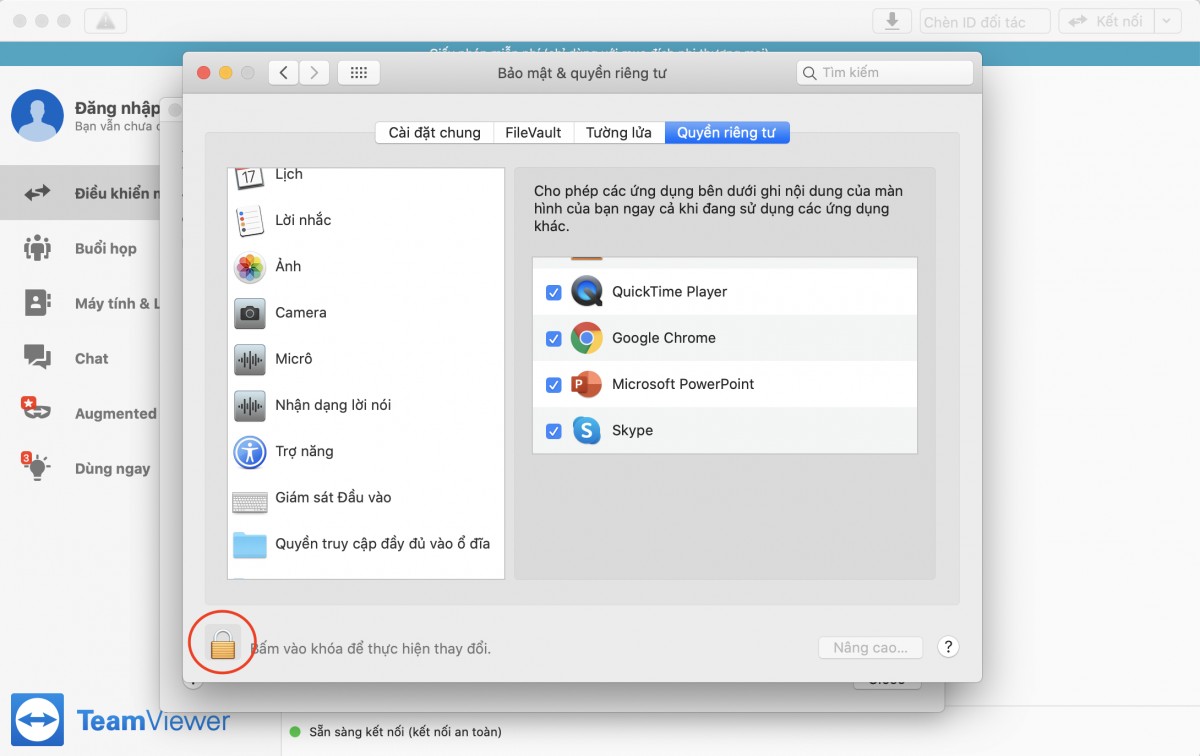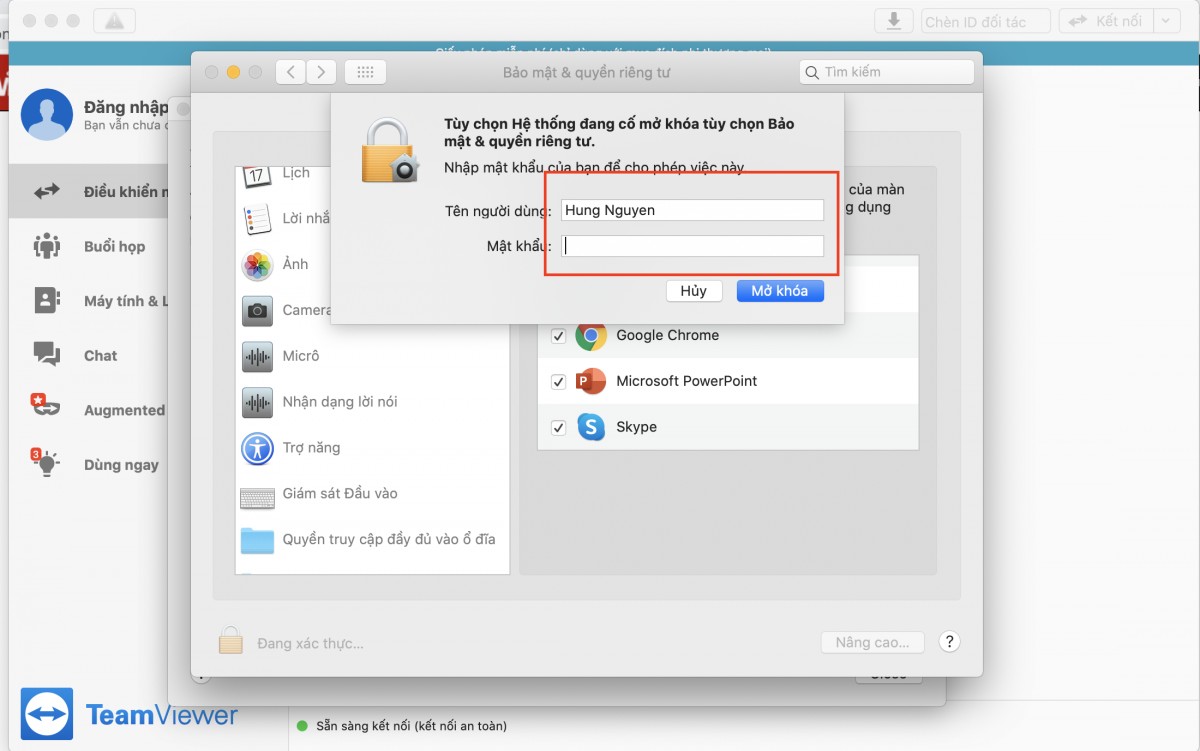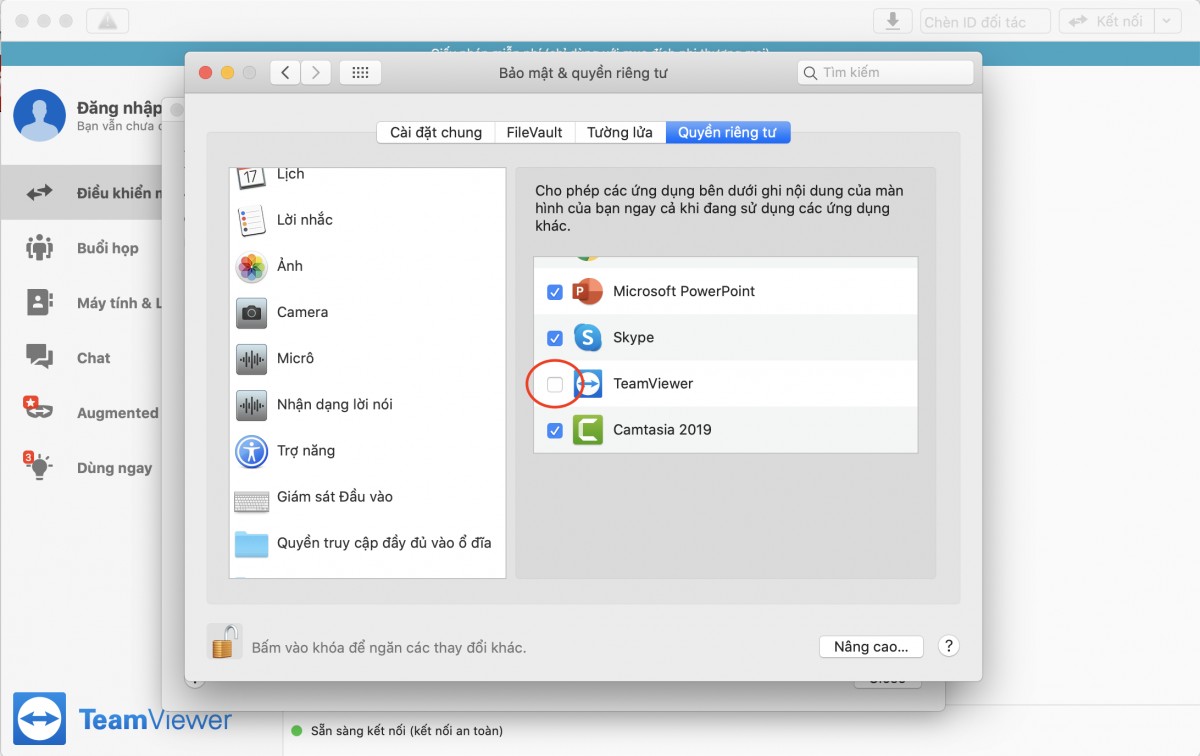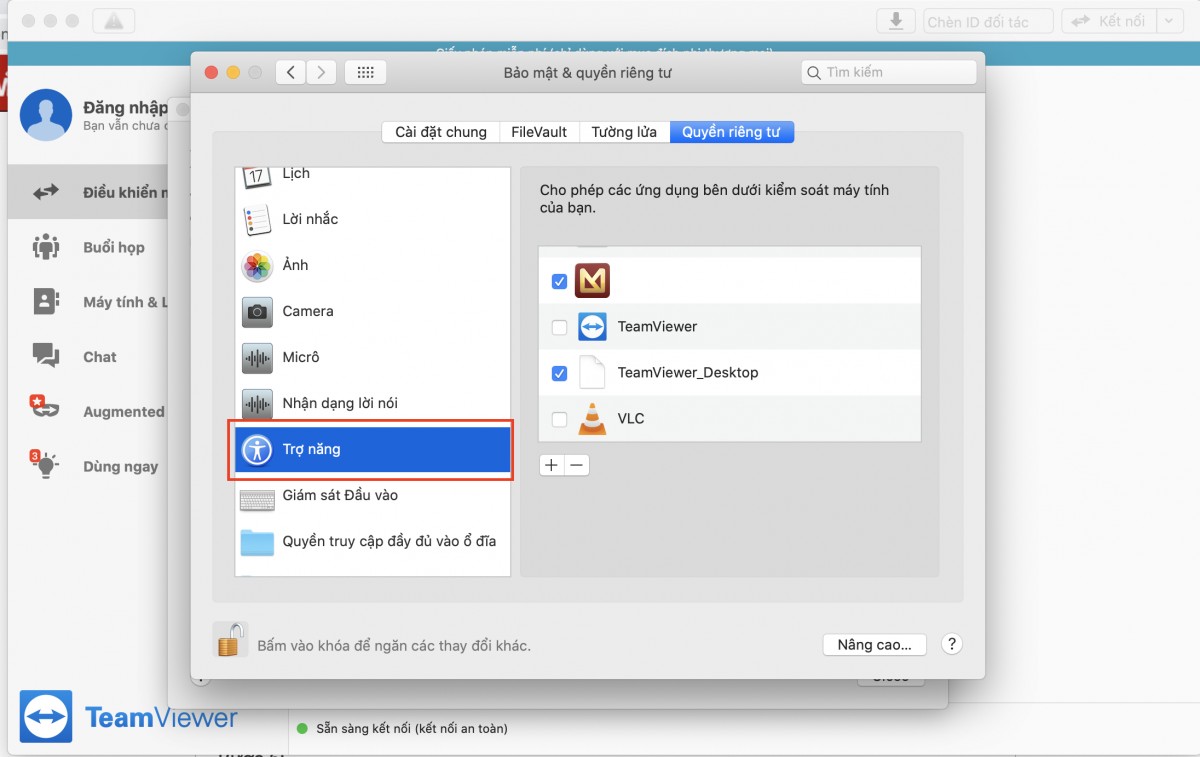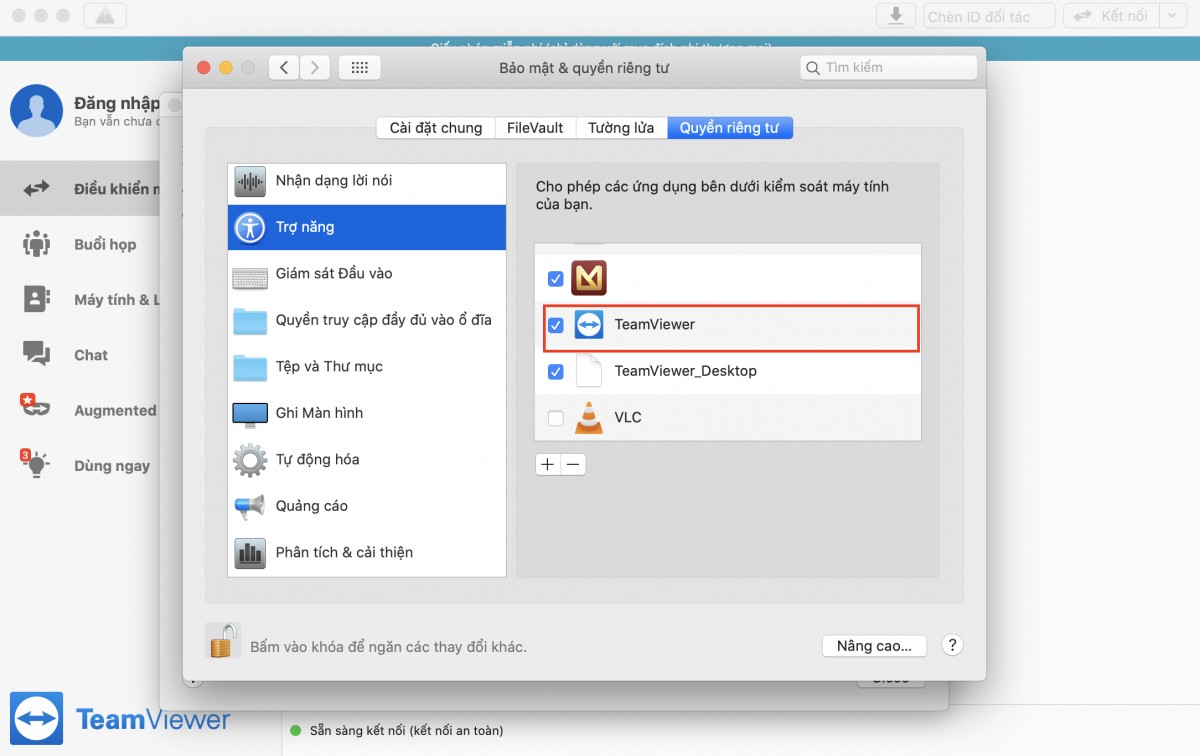TeamViewer là phần mềm để kết nối 2 máy tính với nhau, giúp bạn có thể điều khiển máy tính khác, gửi nhận file, video, chat … Là một công cụ không thể thiếu với các bạn đang làm CSKH (ở các công ty phần mềm), quản trị mạng, quản trị hệ thống, VPS …
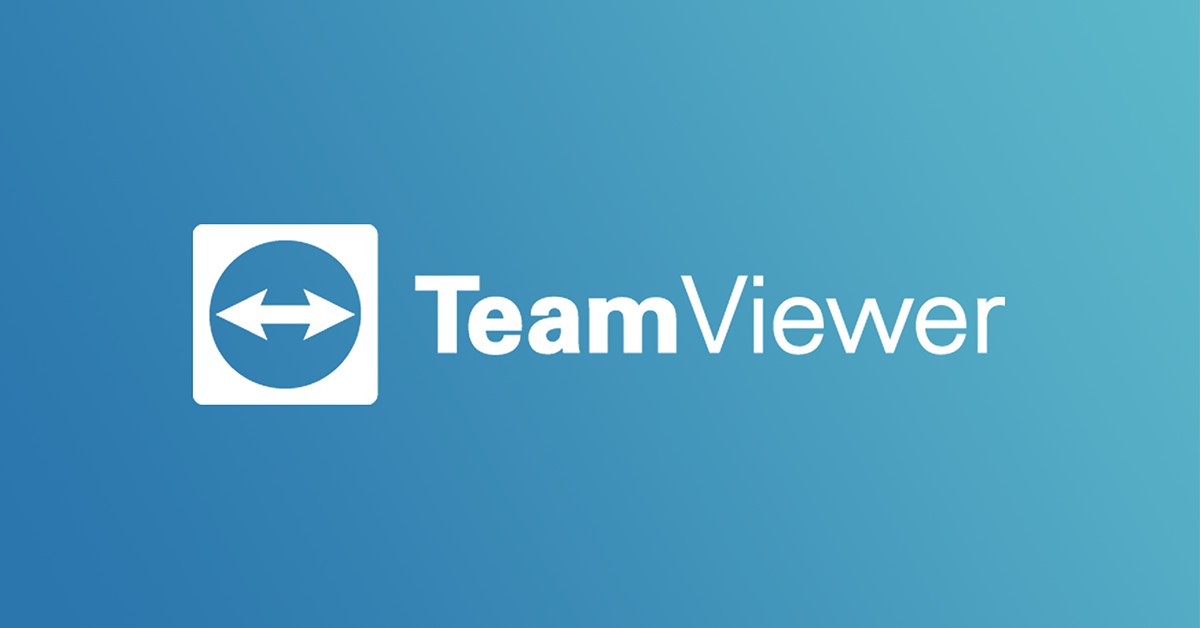
Sau đây là hướng dẫn cách để phân quyền cho teamviewer trên MAC (MacOS, Macbook, iMac)
Bước 1: Bật teamviewer, chọn vào nút tam giác màu vàng ở góc trên bên trái của phần mềm teamviewer
Bước 2: Chọn “Mở tuỳ chọn Ghi màn hình”
Bước 3: Ấn vào hình ổ khoá
Bước 4: Nhập mật khẩu máy của bạn
Bước 5: Check vào Teamviewer, bước này sẽ phân quyền cho phép Teamviewer được truyền tải hình ảnh màn hình của bạn sang đối tác Teamview
Bước 6: Chọn vào trợ năng
Bước 7: Check tiếp vào Teamviewer, vậy là xong, bạn có thể gửi mã cho đối tác Teamview của mình